ETABs使用经验记录
ETABs使用经验记录
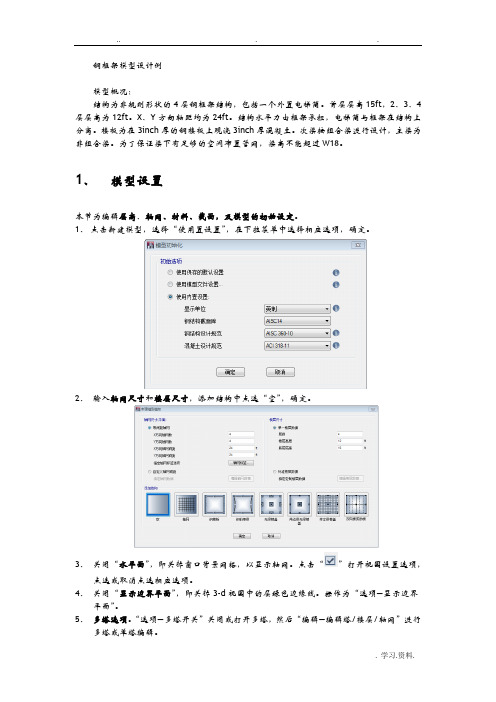
钢框架模型设计例模型概况:结构为非规则形状的4层钢框架结构,包括一个外置电梯筒。
首层层高15ft,2、3、4层层高为12ft。
X、Y方向轴距均为24ft。
结构水平力由框架承担,电梯筒与框架在结构上分离。
楼板为在3inch厚的钢楼板上现浇3inch厚混凝土。
次梁按组合梁进行设计,主梁为非组合梁。
为了保证梁下有足够的空间布置管网,梁高不能超过W18。
1、模型设置本节为编辑层高、轴网、材料、截面,及模型的初始设定。
1、点击新建模型,选择“使用置设置”,在下拉菜单中选择相应选项,确定。
2、输入轴网尺寸和楼层尺寸,添加结构中点选“空”,确定。
3、关闭“水平面”,即关掉窗口背景网格,以显示轴网。
点击“”打开视图设置选项,点选或取消点选相应选项。
4、关闭“显示边界平面”,即关掉3-d视图中的层绿色边缘线。
操作为“选项—显示边界平面”。
5、多塔选项。
“选项—多塔开关”关闭或打开多塔,然后“编辑—编辑塔/楼层/轴网”进行多塔或单塔编辑。
6、修改楼层、轴网数据。
“编辑—编辑楼层/轴网”。
7、定义截面—设置截面库。
ETABs支持软件根据分析结果自动在设定好的截面库中选择满足要求的最经济截面。
初次分析时,软件默认选择截面库中按重量排序排在中间的截面为当前分析截面,然后进行分析,再根据分析结果选择最经济截面为设计截面。
当分析截面与设计截面不同时,软件将设计截面作为下次分析的分析截面,再进行上面的步骤,直到设计截面与分析截面完全一致,则分析结束。
软件每次分析时,需要人工操作,具体步骤在分析章节会详细讲解。
本小节的目的为设置截面库。
“定义—截面属性—框架截面—导入新属性”打开框架属性截面类型界面,点击钢构件中的工字型截面或者在下拉菜单中选择Steel I/Wide Flange,进入框架截面属性导入数据界面,因设计要求梁高不得超过W18,选中W16X26至W18X175之间的所有截面,确定,再确定,回到窗口界面。
在窗口界面左边的模型浏览器(如果不小心关掉,可以“选项—显示模型浏览器”将其打开)中,点开属性,将鼠标光标放在框架截面上点击右键,添加新框架属性,再次进入框架属性截面类型界面,在下拉菜单中选择Auto select或者直接点击特殊中的Auto Select List,进入框架截面属性数据界面。
【2019年整理】Etabs使用时注意的问题

Etabs使用时注意的问题1. ETABS是如何考虑质量参与系数及扭转因子问题的?ETABS给出了结构全面的模态信息,并给出了模态质量参与系数,静力和动力荷载参与系数。
通过模态质量参与系数可以了解平动与扭转振型的基本状态,并控制振型截取数量以获得足够的质量参与系数。
静力荷载参与系数描述了静力响应计算的效率;动力荷载参与系数是质量参与系数的延伸,它反映了模态分析对于高阶振型捕捉情况。
2. 反应谱分析中要考虑偏心时,需要按正、负偏心情况设两个工况吗?不需要。
给定偏心率后,ETABS会自动考虑正负两种情况。
3. ETABS是否可以做PUSHOVER的剪力墙计算?可以做。
目前的情况是:只能用框架单元模拟, 将 rigid offsets 设的大一些。
剪力墙的pier 和 spandrel 无法做, 用框架单元才行。
而且pushover分析的主要应用也是针对梁柱节点的,对pushover的介绍可以看这个概念的提出者之一,CSI主要顾问Wilson教授的文章。
4. ETABS怎样考虑竖向地震及设计组合的?答:新规范对于结构设计考虑竖向荷载给出了明确的说明。
在ETABS我们可以使用等效静荷载法、直接使用地震竖向静荷载法、以及振型叠加法等多种方法来实现竖向地震的计算。
在构件设计阶段,工程师可以根据结构整体属性或构件属性选择竖向地震的设计组合是否参与其设计。
5. ETABS 中对楼板的处理方法?在ETABS中共有四种area/shell单元:deck、plank、slab和wall,前三种均可用于模拟楼板,其中deck用于模拟压型钢板+砼面层,plank用于模拟单向板,仅含membrane性质的slab可用于模拟双向板。
下面分别就这三种单元详细解释:a、deck可以用于模拟压型钢板+后浇混凝土面层楼板,此单元仅有membrane性质且单向传力,在建模时的箭头方向即板的传力方向,如果要改变楼板传力方向的话可以采用改变单元局部坐标轴的方法,其local coordinate system的1轴方向就是楼板传力方向(也即屏幕显示的箭头方向)。
谈谈如何利用ETABS软件模拟基础隔震结构及存留的一些疑问

谈谈如何利用ETABS软件模拟基础隔震结构及存留的一些疑问(2011-08-09 12:49:52)转载▼标签:杂谈最近接触了个隔震工程,花了些时间研究下如何利用ETABS软件对隔震结构进行模拟。
由于此次选用的隔震支座全是普通叠层橡胶支座。
故此次利用ETABS软件自带的isolator1单元模拟时,只需设置isolator1单元的线性属性,即不勾选u2,u3的非线性对话框(非线性属性用来模拟铅锌叠层橡胶支座)。
isolator1中几个关键参数的确定,是模拟隔震结构正确与否的关键。
有效刚度:按照最新的建筑抗震规范,有效刚度选用隔震支座剪切变形100%时候的水平刚度。
即以下图片红色一栏有效阻尼:对于用作反应谱分析的单元和对于线性、周期性时程分析,代表总粘滞阻尼。
对于这类型分析,实际忽略了实际的非线性属性。
有效阻尼可用来代表由于非线性阻尼、塑性或摩擦产生的能量耗散。
有效阻尼参数的确定是比较复杂。
利用结构动力学知识,把结构看成单自由度模型。
具体方法如下:1 计算隔震层等效阻尼比2 计算隔震层刚度3 利用软件算出结构的质量m和第一阶振型频率Wn4 利用结构下列公式算出结构层总的阻尼c5 利用刚度分配原则,按照隔震支座的水平刚度大小将隔震层总的阻尼C分配到各个隔震支座,即填入有效阻尼对话框。
以上便是隔震层的模拟。
疑问1:如果隔震层支座包含普通叠层橡胶支座和铅锌叠层橡胶支座的话,时程工况采用线性分析工况(此时分析只能考虑非线性单元的线性属性)那么此时线性有效阻尼用作代表总粘滞阻尼,即非线性阻尼的能量耗散,那么在求出隔震层总的阻尼c后,将总的阻尼c分配到各个隔震单元上时候,可以忽略普通叠层橡胶支座的有效阻尼的贡献,将总的阻尼根据铅锌支座的有效刚度分配?还是将总的阻尼根据刚度分配原则分配到铅锌和普通叠层橡胶支座上?疑问2 :如果采用非线性时程分析,那么铅锌叠层橡胶支座就要考虑其非线性属性。
非线性时程分析将忽略隔震单元线性属性,由于非线性属性对话框中没有有效阻尼这一栏,将无法指定阻尼。
ETABS快速建模技巧

(2)按构件进行选择 在 ETABS 中,每个构件有两个属性可供选择, 即构件的截面和构件的类型(梁、柱、支撑、墙、楼 板等)。对于剪力墙和连梁,还可以按它们的标签来选 择。因此,工程师可以很方便地选择所有具有相同属 性的构件。 (3)全选、反选和取消选择 ETABS 提供了全选、反选和取消选择几种方式。 全选和反选很好理解。取消选择并不是简单地取消前 一步选择的对象,而是可以有选择地取消已选择的内 容。比如可以先按类型选择所有的板,再按楼层取消 选择该层以外的所有楼层。另外,也可以直接在已选
分析菜单下,有“检查模型”命令,可以对模型 中点、线、面对象的重叠、交叉进行检查。同时可以 检查构件的剖分是否合理、荷载的传递是否合理。
默认情况下,检查模型命令是针对整个模型进行 的。对于某些规模较大的复杂模型,运行一次检查模 型耗时会比较长。这时可选择一些可能存在问题的部 位,在检查模型对话框中勾选“仅所选对象”,只针对 已选择的对象进行检查。检查完毕后,程序会弹出列 有错误信息的对话框,并自动将这些信息保存为与模 型同名的.wrn 文件。错误信息中会提示出现问题的位 置(构件编号、几何坐标等)。同时程序会自动选择引 起错误的构件,点击命令显示>只显示选择对象,视 图中将只留下引起错误的对象。
在 ETABS 中,并不是每一次建模都必须从零开 始,完全可以利用一些已有的材料或截面信息来建立 新模型。建立新模型时,在弹出的“新模型初始化” 对话框中有“选择.edb”和“默认.edb”两个按钮。点 击“默认.edb”,程序会调用 ETABS 安装目录下的 Default.edb 文件中的信息,引入程序默认的常用材料 信息和截面信息。点击“选择.edb”,程序会让工程师 选择任意一个已有的 ETABS 模型,然后基于这个模 型中所有的材料和截面信息开始建立新的模型,这可 以让一些相对固定的参数更快地输入模型,减少手工 输入和更改参数的工作量。
ETABS输入注意事项及输出结果判读
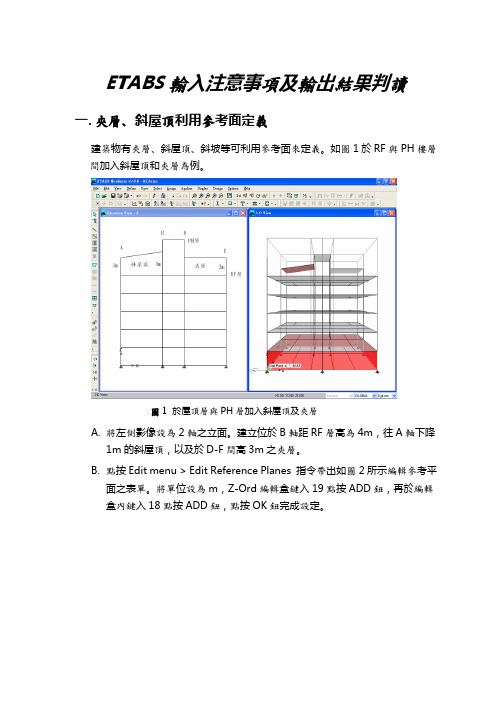
ETABS輸入注意事項及輸出結果判讀一.夾層、斜屋頂利用參考面定義建築物有夾層、斜屋頂、斜坡等可利用參考面來定義。
如圖1於RF與PH樓層間加入斜屋頂和夾層為例。
圖1 於屋頂層與PH層加入斜屋頂及夾層A.將左側影像設為2軸之立面。
建立位於B軸距RF層高為4m,往A軸下降1m的斜屋頂,以及於D-F間高3m之夾層。
B.點按Edit menu > Edit Reference Planes 指令帶出如圖2所示編輯參考平面之表單。
將單位設為m,Z-Ord編輯盒鍵入19點按ADD鈕,再於編輯盒內鍵入18點按ADD鈕,點按OK鈕完成設定。
圖2 參考平面編輯表單C.顯現如圖3之影像。
確認抓點模式被按下,選取繪製線物件鈕,繪製如圖4,1-2, 3-4之兩桿件。
D.點選所繪製之兩線物件,點按Edit menu > Extrude Lines to Areas指令帶出如圖4之表單,於Linear標籤下dy編輯盒輸入500,number編輯盒為1,點按OK鈕完成設定,將線物件延伸為面物件。
圖3 於立面圖上繪製線物件圖4延伸線物件為面物件表單E.於版下方繪製柱,於版四周繪製梁即完成斜屋頂及夾層之設臵。
二.線物件之內定方向A.點按Set Building View Options鈕,帶出如圖5之表單,勾選Line LocalAxes核取方塊,點按OK鈕。
B.如圖6平面上顯現線物件之局部方向軸。
紅、白、藍依序為1,2,3軸,1軸為沿桿件之軸,根據內定水平的梁2軸為朝上,垂直的柱2軸為平行整體座標系統的正X軸,3軸根據右手定則而決定其方向。
此處的2軸通常對應於斷面定義時之主軸。
圖5 設定建物顯示選項表單圖6 平面上顯示梁物件之局部方向C.如要變更圖6柱之方向時,點按該柱同時按下鍵盤之Ctrl鍵,出現如圖7之選取清單,選擇COLUMN C2 4F即選取該柱。
D.點按Assign menu > Frame/Line > Local Axes指令帶出如圖8之表單,於Angle編輯盒輸入變更角度如90,點按OK鈕完成柱角度之變化。
史上最强大的ETABS教程,没有之一Master Etabs by 法彼加斯

自动选择截面列表只是一个截面列表,例如 W18X35、W18X40、 W21X44、W21X50 和 W24X55。可把自动选择截面列表指定给框架 构件。当一个自动选择截面列表被指定给一个框架构件,在设计构 件时,程序能从自动选择截面列表中自动选择最经济、最适当的截 面。 4 步骤 1:开始一个新模型
I/Wide Flange”的下拉框。向下滚动出现的可添加截面 列表中,直至找到添加自动选择列表。双击它。将出现 如图 6 所示的自动选择截面对话框。 C. 在自动截面名称编辑框中键入 AUTOLATBM。
步骤 1:开始一个新模型 5
使用教程
图 6:自动选择截面对话框 D. 在截面列表中向下滚动梁截面列表,可找到 W16X26 梁。
ETABS®
集成化的建筑结构分析与设计软件系统
使用教程
北京金土木软件技术有限公司
Computers and Structures, Inc. Berkeley, California, USA
北京车公庄大街 19 号 中国建筑标准设计研究院
100044
Version 9 2005-12
目录
使用教程
22
在立面视图中添加对象
23
在平面视图中添加对象
23
步骤 4 : 定义静载工况
25
步骤 5 : 指定重力荷载
29
步骤 6: 定义展开立面图
34
步骤 7: 指定风荷载
37
步骤 8: 查看输入数据的数据库显示
42
步骤 9: 运行分析
43
步骤 10: 以图形方式查看分析结果
43
步骤 11: 设计组合梁
46
侧向抗力系统由交叉弯矩框架组成。楼板由覆盖 3 英寸厚混凝 土的 3 英寸厚金属板组成。次(填充)梁被设计为组合梁。与柱连 接的侧向抗力梁被设计为非组合梁。
建筑结构设计工作总结

建筑结构设计工作总结工作总结:建筑结构设计一、工作背景在过去一年中,我作为一名建筑结构设计师,参与了多个项目的结构设计工作。
这些项目包括商业建筑、住宅楼、桥梁等。
在这个总结中,我将就我在这些项目中的工作经验进行梳理和总结。
二、项目概述我参与的第一个项目是一座大型商业建筑的结构设计。
在这个项目中,我负责了整体结构的设计和优化,包括框架结构的选型、各层楼板的布置等。
为了确保结构的安全性和稳定性,我进行了详细的力学分析和计算,并进行了多次方案的优化选择。
第二个项目是一座高层住宅楼的结构设计。
相比于商业建筑,住宅楼的结构设计更加注重舒适性和抗震性。
在这个项目中,我参与了层间布局的优化设计,确保每层住宅都能有良好的采光和通风条件。
同时,我还进行了地基的承载力计算,保证了整个建筑的稳定性。
另外,我还参与了一座桥梁项目的结构设计。
桥梁是一种特殊的建筑类型,需要考虑不同工况下的荷载作用和结构响应。
在这个项目中,我使用了有限元软件进行了荷载分析和结构优化,确保了桥梁的安全运行和使用。
三、技术应用在这些项目中,我运用了各种工程软件和技术进行了结构设计。
首先,我使用了AutoCAD软件进行了建筑模型的绘制。
这个软件能够快速、准确地绘制建筑结构,为后续的分析和计算提供了基础。
其次,我使用了SAP2000和ETABS软件进行了结构分析和设计。
这些软件能够根据不同的工况,对结构进行静力和动力分析,并进行结构优化和稳定性判断。
最后,我还使用了ANSYS有限元软件进行了结构的强度和刚度分析。
这个软件能够对结构进行细致的力学分析,为结构设计提供准确的数据支持。
四、经验教训在工作中,我也遇到了一些问题和挑战。
其中一个挑战是在项目初期与其他部门的沟通和合作。
建筑结构设计需要与建筑、电气、给排水等其他专业进行紧密配合,确保设计的合理性和协调性。
我通过主动与其他团队成员的沟通和协作,解决了这个问题。
另外一个经验教训是注意细节。
在结构设计中,一个微小的细节可能导致整个结构的失效。
etabs使用经验
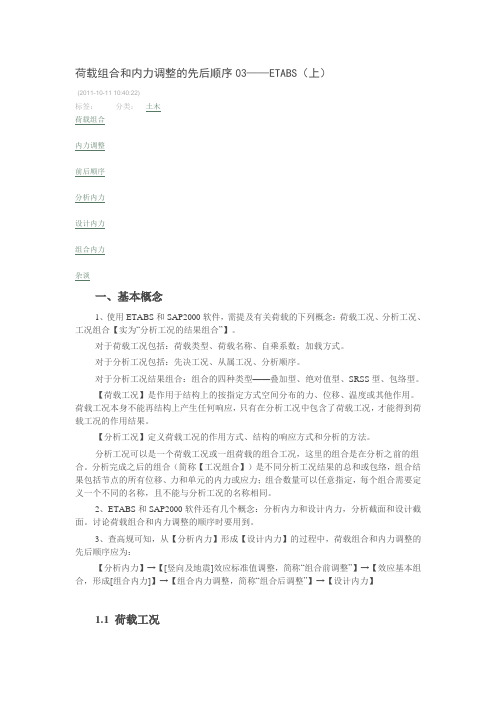
荷载组合和内力调整的先后顺序03——ETABS(上)(2011-10-11 10:40:22)分类:土木标签:荷载组合内力调整前后顺序分析内力设计内力组合内力杂谈一、基本概念1、使用ETABS和SAP2000软件,需提及有关荷载的下列概念:荷载工况、分析工况、工况组合【实为“分析工况的结果组合”】。
对于荷载工况包括:荷载类型、荷载名称、自乘系数;加载方式。
对于分析工况包括:先决工况、从属工况、分析顺序。
对于分析工况结果组合:组合的四种类型——叠加型、绝对值型、SRSS型、包络型。
【荷载工况】是作用于结构上的按指定方式空间分布的力、位移、温度或其他作用。
荷载工况本身不能再结构上产生任何响应,只有在分析工况中包含了荷载工况,才能得到荷载工况的作用结果。
【分析工况】定义荷载工况的作用方式、结构的响应方式和分析的方法。
分析工况可以是一个荷载工况或一组荷载的组合工况,这里的组合是在分析之前的组合。
分析完成之后的组合(简称【工况组合】)是不同分析工况结果的总和或包络,组合结果包括节点的所有位移、力和单元的内力或应力;组合数量可以任意指定,每个组合需要定义一个不同的名称,且不能与分析工况的名称相同。
2、ETABS和SAP2000软件还有几个概念:分析内力和设计内力,分析截面和设计截面。
讨论荷载组合和内力调整的顺序时要用到。
3、查高规可知,从【分析内力】形成【设计内力】的过程中,荷载组合和内力调整的先后顺序应为:【分析内力】→【[竖向及地震]效应标准值调整,简称“组合前调整”】→【效应基本组合,形成[组合内力]】→【组合内力调整,简称“组合后调整”】→【设计内力】1.1 荷载工况使用ETABS和SAP2000软件,首先要定义【荷载工况】,然后将各个荷载工况中的指定荷载施加到结构上。
一、荷载工况的分类二、需注意的几个问题1、注意【荷载名称】和【荷载类型】的区别。
使用软件时,常常将二者名称取一致,如【荷载类型】为DEAD,其【荷载名称】也取为DEAD;在软件后续的“分析工况”的定义中,也将设置DEAD,因此要分清针对的是DEAD荷载工况,还是荷载类型;等等。
ETABS分析技巧

2010年10月18日评论(0)|浏览(16) 点击查看原文定义反应谱函数时,选择通过文件导入的方式,无法输入周期折减系数,怎么办?:周期折减系数只能在中国规范中定义。
可以采用一种办法。
通过文件导入后,使用转换为用户自定义功能,记录下周期-加速度的数据对。
然后添加中国规范的反应谱,转换为用户自定义,将之前纪录的数据对输入,还原导入的反应谱即可。
错层塔楼怎么建模?多塔层高不同如何在etabs中建模:对于多塔结构,以其中一个塔楼为基准,建另一个塔楼的模型,最好是以较高的塔作为主塔,对于楼层,进行绘制控制的时候,一个塔楼可按照1、3、5...楼层来布置,另外一个塔楼可按照2、4、6.....来控制绘制。
注意不同层高的楼层指定不同的刚性隔板。
中梁刚度放大:中梁刚度放大需要人工调。
考虑到楼板对梁抗扭稳定性的贡献,需要对中梁和边梁进行刚度放大。
当楼板使用壳和板单元建模时,程序自动考虑,不需要人为调整;当楼板使用膜单元建模时,由于膜单元没有平面外刚度,无法束缚梁平面外的变形,因此需要人为调整:在框架属性修改对话框中设置,调整其围绕三轴的惯性矩,通常情况下中梁调整系数为2,边梁调整系数为1.5 转换梁如何处理?通常用壳元来模拟框支剪力墙连梁,这样可以更清楚地查看转换梁的应力情况。
以下是几个转换梁的例子,可以看到细部的应力结果。
偏心如何指定?在ETABS中,线对象的偏心是使用插入点来实现的(指定>框架/线>插入点)。
偏心布置完成后,需要通过拉伸显示来查看。
需要强调的是,通过设定偏轴的距离来绘制偏心布置的梁(如下图),是错误的。
偏轴绘制使线对象的几何位置发生了变化,线对象将在新位置上形成新的节点。
而线对象的偏心指定不会使线对象的几何位置发生变化,线对象的节点仍在轴线上。
在“框架插入点”对话框有一个复选项:不转换框架刚度距质心的偏移。
不勾选该项,程序将考虑截面偏心所带来的节点刚度影响。
绘制构件时弹出的对象属性浮动对话框中的平面偏移将使整个构件(包括其节点)发生偏移,这样会导致节点不相连的情况。
ETABS中文使用手册

第5页
图 1-3对象带属性复来自对话框注意:楼层复制过程中,墙肢和连梁的标注不能被复制。
1.5 墙肢和连梁的平面建模
在中文 ETABS 中可以方便地在平面内绘制墙肢和连梁, 点击菜单绘图 > 绘制面对象 > 绘制墙或者点击工具栏中的按钮“ 下可绘制墙肢。 ” ,将弹出如图 1-4 所示的对象属性对话框,在此状态
第8页
图 1-6 SD 截面数据对话框
1.7 楼板类型
ETABS 中提供了几种已经生成的工程常用的板单元类型, 分别是图 1-7 所示的 DECK1, PLANK1,SLAB1,WALL1,NONE。DECK1 用来模拟组合楼板,也可以模拟压型钢板。 PLANK1 用来模拟单向传力的楼板,SLAB1 用来模拟混凝土楼板(在默认设置条件下) 。 WALL1 用来模拟剪力墙和连梁。
图 2-2 ◆ 风力作用面高度
中国 2002 风荷载
风力作用面高度是自动风荷载作用的范围, 用户可以自定义这一范围, 其中包括女儿墙 是指风力作用是否包含建筑屋面女儿墙部分,选择这一项后,只要用户输入女儿墙高度,程 序可以自动将这一部分风荷载添加到模型中。
第 14 页
◆ 风压系数 风压系数包括基本风压和地面粗糙度, 这两项都是规范规定的风荷载模型基本参数, 基 本风压由用户根据规范输入其值; 当用户点击地面粗糙度选项时, 将弹出规范规定的粗糙度 类型,由用户选定。 ◆
第 13 页
用户在荷载工况对话框中添加了中国 2002 规范风荷载后,点击修改侧向荷载项,将弹 出图 2-2 中国 2002 风荷载对话框,其中各选项意义为: ◆ 风力作用面与风压系数 当选定第一项风力作用面来自刚性隔板范围时, 程序自动根据规范形式及以下用户输入 的参数自动生成风荷载模型,其中此项中包含了三个自动风荷载基本参数其意义分别为: 风向角度:形成风荷载的作用方向。 建筑宽度 B:建筑立面垂直于风荷载作用方向的宽度。 体型系数 Us:按规范由用户输入的建筑体型系数。
ETABS输入注意事项及输出结果判读1
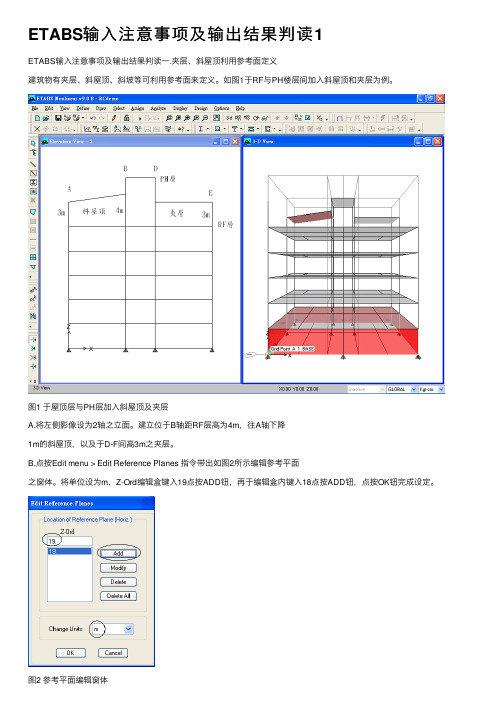
ETABS输⼊注意事项及输出结果判读1ETABS输⼊注意事项及输出结果判读⼀.夹层、斜屋顶利⽤参考⾯定义建筑物有夹层、斜屋顶、斜坡等可利⽤参考⾯来定义。
如图1于RF与PH楼层间加⼊斜屋顶和夹层为例。
图1 于屋顶层与PH层加⼊斜屋顶及夹层A.将左侧影像设为2轴之⽴⾯。
建⽴位于B轴距RF层⾼为4m,往A轴下降1m的斜屋顶,以及于D-F间⾼3m之夹层。
B.点按Edit menu > Edit Reference Planes 指令带出如图2所⽰编辑参考平⾯之窗体。
将单位设为m,Z-Ord编辑盒键⼊19点按ADD钮,再于编辑盒内键⼊18点按ADD钮,点按OK钮完成设定。
图2 参考平⾯编辑窗体C.显现如图3之影像。
确认抓点模式被按下,选取绘制线对象钮,绘制如图4,1-2, 3-4之两杆件。
D.点选所绘制之两线对象,点按Edit menu > Extrude Lines to Areas指令带出如图4之窗体,于Linear卷标下dy编辑盒输⼊500,number编辑盒为1,点按OK钮完成设定,将线对象延伸为⾯对象。
图3 于⽴⾯图上绘制线物件图4延伸线对象为⾯对象窗体E.于版下⽅绘制柱,于版四周绘制梁即完成斜屋顶及夹层之设置。
⼆.线对象之内定⽅向A.点按Set Building View Options钮,带出如图5之窗体,勾选Line LocalAxes复选框,点按OK钮。
B.如图6平⾯上显现线对象之局部⽅向轴。
红、⽩、蓝依序为1,2,3轴,1轴为沿杆件之轴,根据内定⽔平的梁2轴为朝上,垂直的柱2轴为平⾏整体坐标系统的正X轴,3轴根据右⼿定则⽽决定其⽅向。
此处的2轴通常对应于断⾯定义时之主轴。
图5 设定建物显⽰选项窗体图6 平⾯上显⽰梁对象之局部⽅向C.如要变更图6柱之⽅向时,点按该柱同时按下键盘之Ctrl键,出现如图7之选取清单,选择COLUMN C2 4F即选取该柱。
D.点按Assign menu > Frame/Line >Local Axes指令带出如图8之窗体,于Angle编辑盒输⼊变更⾓度如90,点按OK钮完成柱⾓度之变化。
ETABS简单实例

都说ETABS不错,我也想学学。
我的习惯是自学,不太喜欢别人教的。
不过我喜欢交流,所以在这把学习过程记录一下,欢迎大家斧正。
这是从酷鱼博客上复制下来的,对新手挺有用的!!!作者:酷鱼第一站:很简单的模型软件环境:ETABS 9.2.0 + CksDetailer 1.0.09目标:从头创建一个模型,这个模型非常简单,只有一层楼,四根柱子,四根梁,一块屋面板。
通过这个模型把各项功能都试一遍,一直做到出施工图。
所有构件均为钢筋混凝土构件。
出发启动ETABS 9.2.0。
选菜单File->New Model, 出现下面的对话框:看到这就有点晕了。
按F1看了一下帮助,满版的英文看着头晕。
选No吧。
接着又出来一个对话框:仔细观察了一下,发现Grid Only是黑体字,估计是默认值。
都保持默认,按OK按钮。
软件自动生成了一些东西,如下图:我贴的可是大图啊,被新浪自动缩成这么小了,郁闷。
右边的图是3D视图,如下:看得出来这是个四层楼的立体网格。
为了简单,我只要一层楼就够了,所以要先删掉上面的三层楼。
删除楼层在菜单里找了一阵,知道怎么做了。
选菜单Edit->Edit Story Data->Delete Story...,如下:出现一个对话框,在里面操作把Story4, Story3, Story2都删掉。
删除的时候还带动画效果呢,挺好玩的。
删完后就成了这样:楼层删除完毕。
编辑轴网看看左边那个平面视图窗口:看起来怎么那么别扭呢。
再仔细看看,是轴线号不对。
从下往上是1,2,3,4轴,从左往右是A,B,C,D轴。
应该掉过来才对,从下往上ABCD,从左往右1234。
选菜单Edit->Edit Grid Data->Edit Grid...,如下图:出现Coordinate Systems对话框:按"Modify/Show System..."按钮.显示Define Grid Data对话框,如下图:改完后是这样的:按OK按钮结束编辑。
【最新推荐】etabs范例说明-范文模板 (7页)
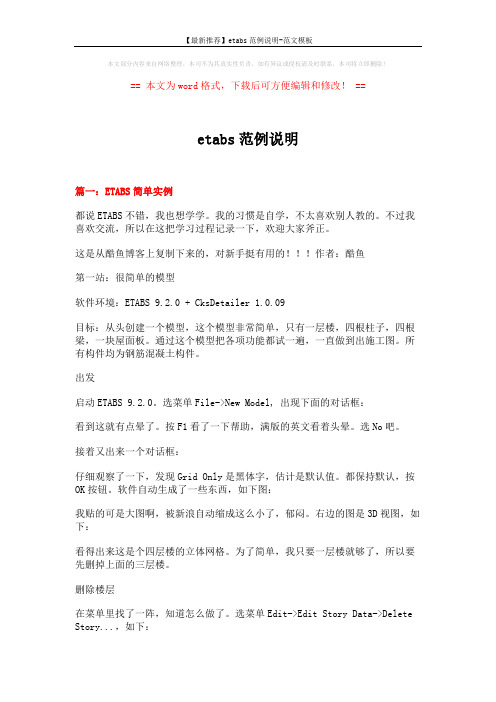
本文部分内容来自网络整理,本司不为其真实性负责,如有异议或侵权请及时联系,本司将立即删除!== 本文为word格式,下载后可方便编辑和修改! ==etabs范例说明篇一:ETABS简单实例都说ETABS不错,我也想学学。
我的习惯是自学,不太喜欢别人教的。
不过我喜欢交流,所以在这把学习过程记录一下,欢迎大家斧正。
这是从酷鱼博客上复制下来的,对新手挺有用的!!!作者:酷鱼第一站:很简单的模型软件环境:ETABS 9.2.0 + CksDetailer 1.0.09目标:从头创建一个模型,这个模型非常简单,只有一层楼,四根柱子,四根梁,一块屋面板。
通过这个模型把各项功能都试一遍,一直做到出施工图。
所有构件均为钢筋混凝土构件。
出发启动ETABS 9.2.0。
选菜单File->New Model, 出现下面的对话框:看到这就有点晕了。
按F1看了一下帮助,满版的英文看着头晕。
选No吧。
接着又出来一个对话框:仔细观察了一下,发现Grid Only是黑体字,估计是默认值。
都保持默认,按OK按钮。
软件自动生成了一些东西,如下图:我贴的可是大图啊,被新浪自动缩成这么小了,郁闷。
右边的图是3D视图,如下:看得出来这是个四层楼的立体网格。
为了简单,我只要一层楼就够了,所以要先删掉上面的三层楼。
删除楼层在菜单里找了一阵,知道怎么做了。
选菜单Edit->Edit Story Data->Delete Story...,如下:出现一个对话框,在里面操作把Story4, Story3, Story2都删掉。
删除的时候还带动画效果呢,挺好玩的。
删完后就成了这样:楼层删除完毕。
编辑轴网看看左边那个平面视图窗口:看起来怎么那么别扭呢。
再仔细看看,是轴线号不对。
从下往上是1,2,3,4轴,从左往右是A,B,C,D轴。
应该掉过来才对,从下往上ABCD,从左往右1234。
选菜单Edit->Edit Grid Data->Edit Grid...,如下图:出现Coordinate Systems对话框:按"Modify/Show System..."按钮.显示Define Grid Data对话框,如下图:改完后是这样的:篇二:ETABS建筑消能设计操作示例1. 设置单位制及模型初始化点击右下侧单位制,选择N.mm。
ETABS中Pushover的使用

ETABS中Pushover的使用一、静力弹塑性分析的基本原理ETABS程序提供的Pushover的分析方法,主要基于两本手册,一本是由美国应用技术委员会编制的《混凝土建筑抗震评估和修复》(ATC一40),另一本是由美国联邦紧急管理厅出版的《房屋抗震加固指南》(FEMA273/274)。
混凝土塑性铰本构关系和性能指标来自于ATC 一40,钢结构塑性铰本构关系和性能指标来自于(FEMA273/274),而Pushover方法的主干部分,即分析部分采用的是能力谱法,来自于ATC一40。
其主要步骤如下:(1)用单调增加水平荷载作用下的静力弹塑性分析,计算结构的基底剪力一顶点位移曲线。
(2)建立能力谱曲线。
(3)建立需求谱曲线。
需求谱曲线分为弹性和弹塑性两种需求谱。
对弹性需求谱,可以通过将典型(阻尼比为5%)加速度S 反应谱与位移S 反应谱画在同一坐标系上。
对弹塑性结构需求谱的求法,一般是在典型弹性需求谱的基础上,通过考虑等效阻尼比或延性比两种方法得到折减的弹性需求谱或弹塑性需求谱。
ATC一40采用的是考虑等效阻尼比的方法。
(4)性能点的确定将能力谱曲线和某一水准地震的需求谱画在同一坐标系中,两曲线的交点称为性能点,性能点所对对应的位移即为等效单自由度体系在该地震作用下的谱位移。
将谱位移转换为原结构的顶点位移,根据该位移在曲线中的位置,即可确定结构在该地震作用下的塑性铰分布、杆端截面的曲率、总侧移及层间侧移等,综合检验结构的抗震能力。
若两曲线没有交点,说明结构的抗震能力不足,需要重新设计。
在输入已知条件时,需要注意的是:程序中的地震反应谱与我国《建筑抗震设计规范》(GB50011—2oo1)的地震反应谱表达方式略有不同,需经等效后换成程序中的系数。
二、计算步骤2.1 建立模型、内力分析和配筋利用程序,求出构件在设计规范规定的各种荷载工况下的内力并配筋,其中柱最大配筋率为1%,梁最大配筋率为1.5%。
内力分析时,梁、柱用框架单元模拟,现浇板、用壳单元模拟,由于ETABS程序没有给壳单元提供塑性铰,因此,我们用模拟框架来代替剪力墙,以考虑剪力墙进人塑性时的性能。
Etabs利历时注意的问题
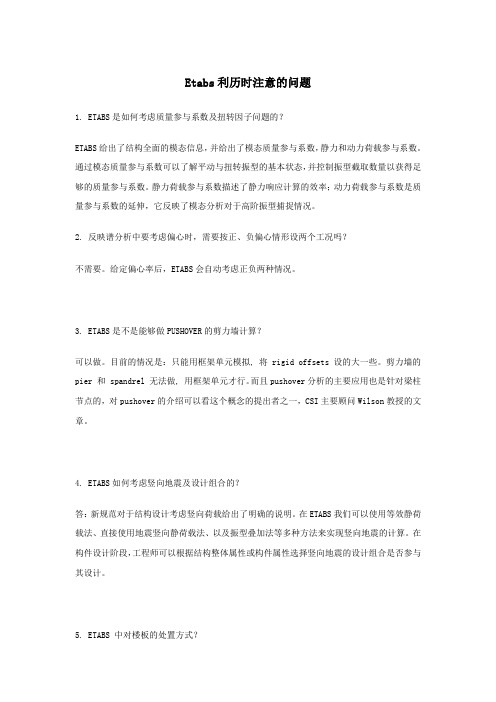
Etabs利历时注意的问题1. ETABS是如何考虑质量参与系数及扭转因子问题的?ETABS给出了结构全面的模态信息,并给出了模态质量参与系数,静力和动力荷载参与系数。
通过模态质量参与系数可以了解平动与扭转振型的基本状态,并控制振型截取数量以获得足够的质量参与系数。
静力荷载参与系数描述了静力响应计算的效率;动力荷载参与系数是质量参与系数的延伸,它反映了模态分析对于高阶振型捕捉情况。
2. 反映谱分析中要考虑偏心时,需要按正、负偏心情形设两个工况吗?不需要。
给定偏心率后,ETABS会自动考虑正负两种情况。
3. ETABS是不是能够做PUSHOVER的剪力墙计算?可以做。
目前的情况是:只能用框架单元模拟, 将 rigid offsets 设的大一些。
剪力墙的pier 和 spandrel 无法做, 用框架单元才行。
而且pushover分析的主要应用也是针对梁柱节点的,对pushover的介绍可以看这个概念的提出者之一,CSI主要顾问Wilson教授的文章。
4. ETABS如何考虑竖向地震及设计组合的?答:新规范对于结构设计考虑竖向荷载给出了明确的说明。
在ETABS我们可以使用等效静荷载法、直接使用地震竖向静荷载法、以及振型叠加法等多种方法来实现竖向地震的计算。
在构件设计阶段,工程师可以根据结构整体属性或构件属性选择竖向地震的设计组合是否参与其设计。
5. ETABS 中对楼板的处置方式?在ETABS中共有四种area/shell单元:deck、plank、slab和wall,前三种均可用于模拟楼板,其中deck用于模拟压型钢板+砼面层,plank用于模拟单向板,仅含membrane性质的slab可用于模拟双向板。
下面分别就这三种单元详细解释:a、deck能够用于模拟压型钢板+后浇混凝土面层楼板,此单元仅有membrane性质且单向传力,在建模时的箭头方向即板的传力方向,若是要改变楼板传力方向的话能够采纳改变单元局部坐标轴的方式,其local coordinate system的1轴方向确实是楼板传力方向(也即屏幕显示的箭头方向)。
ETABS 分析技巧

ETABS分析技巧李胜林李立(北京金土木软件技术有限公司 100044)ETABS和SAP2000具有同样的计算引擎,高效而又稳定,不需要用户做太多的干预。
由于其具有自动边束缚技术而使工程师在使用ETABS程序容易走进一个误区:轻建模、重设计、分析参数取默认。
如果用户能够更好的了解掌握分析工况,那么就会取得事半功倍的效果,工程师对结构行为的把握和控制能力也会大大加强。
1、模态分析在建筑结构领域,用户通过质量参与系数来检查振型数目是否达到抗规规定“计算振型数应使振型参与质量不小于总质量的90%”的要求。
一般来讲,模态分析是动力分析的基础,比如振型叠加法的线性时程分析、反应谱分析等。
在建模完成后,用户通过模态分析来检查结构的刚度及质量分布情况。
一般建议用户在分析的初始阶段,不要指定太多的荷载,也不要定义其他的分析工况。
即建模完成后只运行Dead工况和模态工况,通过两种工况下的变形及内力查看,来检查单元的连接情况。
此种方法尤其适用于由其他文件格式,如dxf文件导入到ETABS中的情况。
在ETABS中,模态分析方法有两种:特征向量法和Ritz向量法。
对于普通的建筑结构用两种方法计算得出的结果趋于一致,但对于以下几种情况我们推荐Ritz方法:一、结构振型比较分散,或者前几阶振型为局部振动。
例如于悬索结构或者高层结构,如果采用特征值向量分析方法,通常需要用户指定相当巨大的振型数量,例如200阶,这样就会占用大量的计算时间;二、结构中带有非线性连接单元。
由于ETABS的时程计算方法为以模态为基础的FNA法,所以在模态分析中应该反映非线性连接单元对结构振型的影响;三、结构需要进行荷载时程工况分析。
其实上述这几种情况完全反应了Ritz方法相对于特征值向量分析方法的优点:1,在计算同等数目的振型时,Ritz 向量法会得到更多的质量参与系数;2,Ritz 向量法对高阶振型(连接单元内力或时程荷载激发)的捕捉更加充分。
主要计算参数在ETABS中的实现
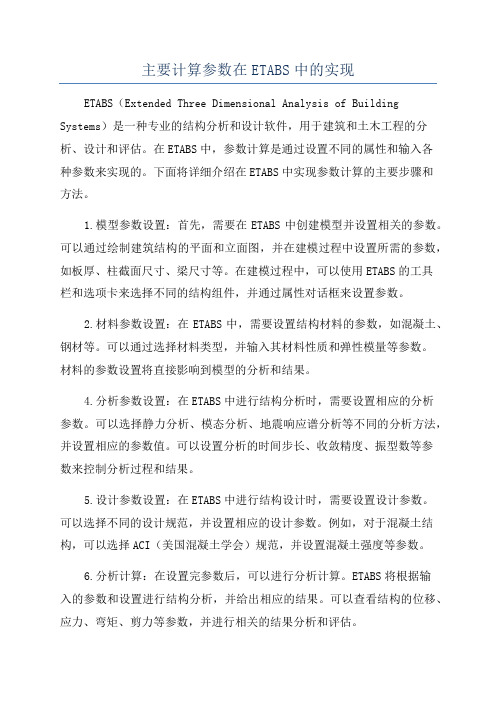
主要计算参数在ETABS中的实现ETABS(Extended Three Dimensional Analysis of Building Systems)是一种专业的结构分析和设计软件,用于建筑和土木工程的分析、设计和评估。
在ETABS中,参数计算是通过设置不同的属性和输入各种参数来实现的。
下面将详细介绍在ETABS中实现参数计算的主要步骤和方法。
1.模型参数设置:首先,需要在ETABS中创建模型并设置相关的参数。
可以通过绘制建筑结构的平面和立面图,并在建模过程中设置所需的参数,如板厚、柱截面尺寸、梁尺寸等。
在建模过程中,可以使用ETABS的工具栏和选项卡来选择不同的结构组件,并通过属性对话框来设置参数。
2.材料参数设置:在ETABS中,需要设置结构材料的参数,如混凝土、钢材等。
可以通过选择材料类型,并输入其材料性质和弹性模量等参数。
材料的参数设置将直接影响到模型的分析和结果。
4.分析参数设置:在ETABS中进行结构分析时,需要设置相应的分析参数。
可以选择静力分析、模态分析、地震响应谱分析等不同的分析方法,并设置相应的参数值。
可以设置分析的时间步长、收敛精度、振型数等参数来控制分析过程和结果。
5.设计参数设置:在ETABS中进行结构设计时,需要设置设计参数。
可以选择不同的设计规范,并设置相应的设计参数。
例如,对于混凝土结构,可以选择ACI(美国混凝土学会)规范,并设置混凝土强度等参数。
6.分析计算:在设置完参数后,可以进行分析计算。
ETABS将根据输入的参数和设置进行结构分析,并给出相应的结果。
可以查看结构的位移、应力、弯矩、剪力等参数,并进行相关的结果分析和评估。
7.参数修改和优化:根据分析结果,可以对参数进行修改和优化。
可以根据实际需要,调整结构的尺寸、截面形状、材料参数等,以达到设计要求或优化设计的目的。
在ETABS中,可以通过修改参数后重新进行分析计算,并对比不同参数下的结果差异。
综上所述,ETABS中的参数计算主要通过设置模型参数、材料参数、荷载参数、分析参数和设计参数来实现。
Etabs建模操作步骤

一、 ETABS建模:1.PKPM模型备份,将模型中所有的楼板都删除,构件偏心和顶标高都归0,运行一遍;2.用老虎后处理软件生成“STRU”等中间文件;3.用“SATWE2ETABS_v1.5”插件将上述中间文件生成后缀为“e2k”的文件,其中“连梁转化为梁单元”的选项需勾选(因为SAP2000弹塑性计算的时候连梁应按梁单元考虑);若老虎后处理软件版本是08年以前的版本,此步骤需将电脑时间改为08年以前的任意日期,完成后再恢复时间;4.打开ETABS,“文件—导入—ETABS.e2k文本文件”,导入成功后保存文件;可逐层检查一下结构构件有无丢失或错位,若有少量可直接修改;5.定义材料属性:一般情况下导入的模型其材料也同时导入了,但还是要检查一遍,以免产生错误;“定义—材料属性”,在弹出的窗口中逐一点开各种材料检查其数据是否正确;6.绘制结构楼板:a.“定义—墙/楼板截面—Add New Slab”,如下图“墙/楼板截面”,把需要的板截面依次定义完毕;b.“绘图—绘制面对象—绘制矩形面(或‘绘制面’,用于画异形板)”,在弹出的窗口中(下图“对象属性”)选择要绘制的板截面,即可绘制;说明:1.“截面名称”可自行修改,便于区分即可;2.“厚度”中“膜”和“弯曲”均要填实际板厚,填写的时候要注意单位:ETABS右下角有单位选项,编辑的时候单位必须与其对应;3.“类型”选择“膜”(只提供平面内刚度,一般用于定义楼板单元,详见ETABS说明书);4.不可建厚度为0的虚板,楼梯等部位可直接开洞,将荷载导至两边梁上,或建厚度很小的板,仅作导荷用;5.建好一层板之后,可选定本层所有楼板,进“编辑—带属性复制”,选定目标楼层(具体如上右图所示);其他类似编辑也可以采用此方法。
7.定义反应谱函数:“定义—反应谱函数”;说明:1.导入的模型已包含一个反应谱函数,打开检查一下参数是否与PKPM相同,若不同需修改;2.若需另外添加,则“选择添加函数类型”为“Chinese 2010 Spectrum”,与中国规范吻合;8.定义静荷载工况:“定义—静荷载工况”;说明:风荷载定义X、Y两个方向,规范选择中国规范9.定义反应谱工况:“定义—反应谱工况”;说明:1.分别定义X,Y单向及双向地震工况;2.比例系数为重力加速度值,主方向比例系数为9.81,次方向的比例系数为9.81x0.85;X向地震U1为主方向,U2为次方向,Y向与之相反;10. 定义荷载组合;“定义—添加默认设计组合”;说明:选择相应的结构形式,即可自动生成荷载组合,如上右图;11.定义质量源:1.0Dead+0.5Live;“定义—添加默认设计组合”;12.修改结构总体信息;“选项—首选项—结构总体信息”,按结构总信息修改;13.指定梁刚度放大系数;选定构件,再“指定—框架/线—框架属性修改—围绕3”,填写与PKPM同样的系数;14.指定刚性板;选定所有楼板,再“指定—壳/面—隔板”,选择窗口中的D1(默认的刚性隔板属性);15.设置分析选项;“分析—设置分析选项”,说明:1. “振型数”按PKPM计算参数填写;16.运行ETABS:“分析—检查模型”,检查完毕后,“分析—运行分析”。
ETABS常见问题

ETABS常见问题ETABS常见问题ETABS FAQ1,安装1,q: ETABS已安装,但当程序启动时,它将提示“许可证未找到”。
我该怎么办?答:这是因为计算机没有识别通道加密锁或许可证文件有关解决方案,请参考“ETABS中文版用户指南”的附录A.3。
2,问:为什么安装后会显示程序的英文版本?答:有以下解决方案: 1)在帮助菜单下,最后一个命令是将语言更改为中文/英文键。
点击切换到中文2)如果切换键是灰色的,首先退出ETABS程序并进入操作系统安装盘(例如,窗口2000是C:\\WINNT和窗口XP是C:\ \窗口),找到ETABS。
INI文件,用写字板程序打开它,并将第二行字符串“非线性”复制到等号后的第三行如下:[许可证]可选-为programlevel选择一个-any/plus/plusc/非线性/非线性c programlevel =非线性c3)在上述操作后仍未解决。
请联系技术部:88383866-2002,建模1,问:如何建立弧网格?a:在ETABS中,绘制圆弧网格的方法如下:1)如果是圆弧轴,可以使用圆柱坐标系2)绘制一系列直线段来模拟弧线使用绘制线命令直接绘制单个轴,并编辑单个轴的坐标。
3)导入DXF文件请注意,该线用于绘制模拟弧轴的直线,不能使用折线命令。
4)使用编辑命令,如点拉伸事实上,如果不需要输出轴网图,在不需要的时候可以不画轴直接画组件。
这就是ETABS和其他软件的区别不是每个组件都必须有一个轴2,q:在EATBS中,弧网格上的列可以沿着弧的切线方向排列吗?1a:是在指定的菜单中,通过更改列的局部坐标,可以将列的主方向设置为径向或切向,以达到所需的效果。
3,问:有没有类似ETABS中控制点之间距离的命令?A: ETABS具有自动合并容差的概念绘制元件时,如果新节点和现有节点之间的距离小于自动合并容差,则新节点将合并到现有节点中默认自动合并容差为1毫米。
单击选项>首选项>尺寸/公差命令,手动设置自动合并公差的值4,q:在定义平面截面时如何选择它的类型?“壳”、“膜”和“板”是什么意思?答:在ETABS中,地板和墙壁被抽象为表面物体。
- 1、下载文档前请自行甄别文档内容的完整性,平台不提供额外的编辑、内容补充、找答案等附加服务。
- 2、"仅部分预览"的文档,不可在线预览部分如存在完整性等问题,可反馈申请退款(可完整预览的文档不适用该条件!)。
- 3、如文档侵犯您的权益,请联系客服反馈,我们会尽快为您处理(人工客服工作时间:9:00-18:30)。
钢框架模型设计范例模型概况:结构为非规则形状的4层钢框架结构,包括一个外置电梯筒。
首层层高15ft,2、3、4层层高为12ft。
X、Y方向轴距均为24ft。
结构水平力由框架承担,电梯筒与框架在结构上分离。
楼板为在3inch厚的钢楼板上现浇3inch厚混凝土。
次梁按组合梁进行设计,主梁为非组合梁。
为了保证梁下有足够的空间布置管网,梁高不能超过W18。
1、模型设置本节为编辑层高、轴网、材料、截面,及模型的初始设定。
1、点击新建模型,选择“使用内置设置”,在下拉菜单中选择相应选项,确定。
2、输入轴网尺寸和楼层尺寸,添加结构中点选“空”,确定。
3、关闭“水平面”,即关掉窗口背景网格,以显示轴网。
点击“”打开视图设置选项,点选或取消点选相应选项。
4、关闭“显示边界平面”,即关掉3-d视图中的层绿色边缘线。
操作为“选项—显示边界平面”。
5、多塔选项。
“选项—多塔开关”关闭或打开多塔,然后“编辑—编辑塔/楼层/轴网”进行多塔或单塔编辑。
6、修改楼层、轴网数据。
“编辑—编辑楼层/轴网”。
7、定义截面—设置截面库。
ETABs支持软件根据分析结果自动在设定好的截面库中选择满足要求的最经济截面。
初次分析时,软件默认选择截面库中按重量排序排在中间的截面为当前分析截面,然后进行分析,再根据分析结果选择最经济截面为设计截面。
当分析截面与设计截面不同时,软件将设计截面作为下次分析的分析截面,再进行上面的步骤,直到设计截面与分析截面完全一致,则分析结束。
软件每次分析时,需要人工操作,具体步骤在分析章节会详细讲解。
本小节的目的为设置截面库。
“定义—截面属性—框架截面—导入新属性”打开框架属性截面类型界面,点击钢构件中的工字型截面或者在下拉菜单中选择Steel I/Wide Flange,进入框架截面属性导入数据界面,因设计要求梁高不得超过W18,选中W16X26至W18X175之间的所有截面,确定,再确定,回到窗口界面。
在窗口界面左边的模型浏览器(如果不小心关掉,可以“选项—显示模型浏览器”将其打开)中,点开属性,将鼠标光标放在框架截面上点击右键,添加新框架属性,再次进入框架属性截面类型界面,在下拉菜单中选择Auto select或者直接点击特殊中的Auto Select List,进入框架截面属性数据界面。
按下图中输入设置截面库,截面库中包含的截面为W16X26至W18X175之间的所有截面。
最下边起始截面为模型初次分析时默认选择的截面,无需修改,按中间截面即可。
点击确定。
以上两段内容为设置框架梁截面库。
“定义—截面属性—框架截面—导入新属性—Auto Select”进入框架截面属性导入数据界面,选中A-CompBm和A-LatCol,确定。
在框架属性中可以看到A-CompBm和A-LatCol。
此步骤为添加组合梁(次梁)和框架柱截面库,A-CompBm和A-LatCol为程序提供的默认组合梁和框架柱截面库,也可以自己设置新的截面库,步骤同框架梁截面库设置步骤。
2、绘制框架单元(框架梁、柱、次梁)1、相似层设置。
在楼层编辑截面设置Story1、2、3相似于Story4,然后窗口右下角选择“相似层”,这样在4层进行的操作同时作用于1、2、3层。
2、画柱。
点击窗口左侧工具栏“快速绘制柱”按钮,在弹出的对象属性界面中按下图进行选择输入,其中角度输入栏中输入的角度为钢柱强轴与坐标Y轴的夹角,绘制时应注意。
输入新的角度以后记得点击Enter键,否则程序内部默认不变。
属性中选择的A-LatCol 为柱截面库。
绘柱可以框选也可以逐个点击。
按住Ctrl键然后鼠标左键点击A2点,弹出选择列表界面,然后选择Column,确定。
此时窗口左下角显示“4框架选择”,即选中的为4个框架柱。
按照此方法依次选中A2、B2、A3、C3、C4框架柱,“指定—框架—局部轴”,点选轴网方向—框架对象主方向是Y,确定,所选框架柱旋转90度。
绘制好的柱平面如下图所示。
3、绘制框架梁。
点选窗口左侧工具栏中“快速绘制梁/柱”,在弹出的对象属性界面中选择对应属性AUTOLATBM,然后框选或点选绘制框架梁。
4、绘制次梁。
点选窗口左侧工具栏中“快速绘制次梁”,在弹出的对象属性界面中选择对应属性A-CompBm,然后框选或点选绘制次梁。
轴线B、C、2、3区域内多绘的次梁可以用下面方法选取删除:点击窗口左侧工具栏“使用交线选择”按钮,绘制一条与多余次梁相交的线(注意不能与其他线有交叉),然后Enter,即将与之相交的对象选取,然后删除。
本方法适用于要删除线对象较多的情况,如果数量少的话可以直接点选。
3、添加壳单元(楼板、围墙)1、绘制楼板。
确定工具栏“捕捉轴网交点”按钮处于选中状态,点击窗口左侧工具栏“绘制楼板/墙”按钮,在弹出的对象属性界面选择属性Deck1(软件内置的压型钢板组合楼板截面),然后顺序逐点选中楼板各角点,连接成封闭的面,即完成楼板绘制。
2、绘制围覆面。
围覆面为围绕建筑周边的一圈没有质量和刚度的面,在结构模型中绘制围覆面的目的是作为风荷载的作用面,便于施加风荷载,软件分析中视为其没有自重。
实际工程中外墙是有自重的,因此荷载定义的时候在边梁上施加均布荷载,作为外墙自重对边梁的作用力。
“绘制—自动绘制围覆面—使用楼板”,然后确定,则沿建筑楼板周边自动生成围覆面。
在立面图中右键点击围覆面会显示其属性界面,可以看到其截面属性为none,质量为0。
3、调整透明度。
“选项—图形颜色—显示”在“设置透明度”栏中设置。
4、绘制电梯井。
“绘图—绘制墙垛”选择墙垛类型,修改相应参数以后,点击确定,在弹出的对象属性界面根据实际情况修改角度,然后根据定位点插入即可。
实际结构中墙垛与主体结构分开的,所以应该将墙垛水平平移一段距离,让其与主体结构分开。
步骤如下:“选择—选择—组”选中Wallstack1,点击select,并关闭。
“编辑—移动节点/框架/壳”在移动方向输入相应距离,确定。
5、定义静荷载模式静荷载模式包括恒载、附加恒载、活载、地震荷载和风荷载等。
“定义—荷载模式”依次添加需要的荷载模式,注意选择正确的类型。
其中只有恒载的自重乘数为1,其余均为零。
风荷载和地震荷载的自动侧向荷载选项中选择对应规范。
选中地震荷载,然后点击“修改侧向荷载”,在弹出界面中设置地震荷载的方向。
本模型中设置地震方向为Y向,所以仅勾选Y方向,其余不勾选。
按同样方法修改风荷载方向。
风压系数中“exposure from extents of diaphragms”意为风荷载来自所有可能的方向,“来自框架和壳对象”意为风荷载来自指定方向,具体方向在后面定义风荷载中设置。
本模型点选“包含壳对象”。
右侧“风系数”中按实际情况进行选择。
6、加重力荷载1、楼板施加附加恒载和活载。
选中楼板,“指定—壳荷载—均布”。
按下图所示依次添加附加恒载和活载。
2、在边梁施加附加恒载。
选中所有边梁,“指定—框架荷载—分布”,按下图选择荷载模式名称并输入荷载值。
应用并3、“指定—清除显示指示”,隐藏窗口模型上显示的数字和其他信息。
7、定义非连续立面框架右侧立面为非连续立面,施加风荷载时不好操作,此时需要新建一个unfolded立面,在该立面中显示框架右侧所有信息。
切换到平面视图,“绘图—绘制展开立面定义”,输入新展开立面名称为Right,确定。
然后依次按“右下—右上”顺序点击转折点,然后enter。
8、指定风荷载本模型中风荷载为正X方向,作用于A立面和Right立面的围覆面上。
点击3-d视图,“——对象指定—壳指定—局部坐标”可以看到每一个面上的局部坐标,红色为1轴,绿色为2轴,蓝色为3轴,其中坐标轴3为垂直于壳面指向外侧。
因为风荷载垂直作用在壳面上,因此正的风荷载系数意味着沿3轴正方向施加风荷载,负的风荷载系数意味着沿3轴负方向施加风荷载(本软件中,将垂直于壳面向外的风荷载视为正方向,此时风荷载系数设为正;垂直于壳面向里的风荷载视为负方向,此时风荷载系数设为负)1、将视图切换到A立面,然后用鼠标在视图上全选,“指定—壳荷载—风压系数”,按下图选项进行输入。
其中“迎风面”意味着风荷载按规范要求沿高度变化。
2、将视图切换到Right立面。
选中实际与风荷载方向垂直的围覆面,“指定—壳荷载—风压系数”,按下图选项输入。
其中“被风面”意味着风荷载沿高度不变。
9、表格显示输入数据(检查)“模型浏览器—表—模型—荷载—施加荷载”鼠标右键点击Shell Loads,显示表。
10、运行分析1、点击运行分析。
2、图表显示分析结果。
查看某一榀框架的内力图,可以调出该榀框架所在的立面图,点击“显示框架内力”。
如果想看单一杆件内力,鼠标放到该杆件上,右键。
3、设计次梁。
“设计——组合梁设计——查看/修改首选项”,查看设计信息无误后点击确定。
“设计——组合梁设计——开始设计/校核”,软件根据分析结果自动从截面库A-CompBm中选择最优截面。
“设计——组合梁设计——校核分析与设计截面”,一般会弹出下图所示窗口,意思为分析截面与设计截面不同,此时应点击“否”,软件会将当前设计截面作为下次分析的分析截面。
(将鼠标放到窗口任意组合梁上右键,弹出“组合梁交互设计”界面,显示分析设计信息,点击“细节”可以看到更详细信息)再次点击运行分析,重复上面步骤,直到弹出界面出现下图信息,点击确定。
则组合梁设计完毕。
全选(选中所有构件),“设计——组合梁设计——清空自动截面选择列表”,确定。
关闭组合梁自动选择截面指定,将组合梁截面固定为当前设计截面。
然后取消全选。
4、设计框架梁“选择——选择——属性——框架截面”,选择AUTOLATBM,选中所有属性为AUTOLATBM的构件,也即选中所有的框架梁。
“设计——钢框架设计——侧向支撑”,点选“用户指定——指定点支撑”,如下图所示添加支撑。
“设计——钢框架设计——查看/修改首选项”,选择要求的规范,确定。
“设计——钢框架设计——开始设计/校核”,设计结束后会弹出下图对话框,显示设计截面与分析截面不同。
点击两次“否”,软件会将当前设计截面作为下次分析的分析截面。
“设计——钢框架设计——显示设计信息”,点选“设计输入——P-M Ratio Color& Value”可以看到梁上显示比值,右键单击任意梁,弹出梁信息对话框,点击细节,可以看到更详细信息。
“设计——钢框架设计——选择设计组合”,显示设计荷载组合。
点击任意组合,“显示”可以看到该组合的详细信息。
继续分析,设计校核,如还有设计截面与分析截面不同,则点击“是”,重复此步骤直到完全相同。
选择所有构件“Ctrl+A”,“设计——钢框架设计——清空自动截面选择列表”,点击“是”。
“设计——钢框架设计——校核通过截面”。
至此,所有截面设计完毕。
